独立声卡的设置
调节声卡功能操作方法

调节声卡功能操作方法调节声卡功能是指在计算机或音响设备中,通过调整声卡的设置和功能来改变音频输出的效果。
声卡功能的调节可以使音质更佳、音量更合适、音场更清晰等。
以下是关于调节声卡功能的具体操作方法。
1. 调整音量音量是声卡功能调节的基本操作之一。
可以通过以下几种方式来调整音量:a. 操作系统音量调节:在Windows系统中,可以通过点击任务栏右下角的音量图标,或者进入控制面板的声音设置,调整主音量滑块,实现整个系统的音量调节。
b. 声卡驱动软件音量调节:部分声卡驱动提供了独立的音量调节功能,通过打开声卡驱动软件并进入音效设置页面,可以调整音量,并且多数声卡驱动还提供了各种音效环境模式的选择。
c. 外设音量调节:一些音响设备或耳机上也有独立的音量调节按钮或旋钮,可以直接在设备上进行音量调节。
2. 调整均衡器均衡器是调节声卡功能中可以改变音频频谱平衡的工具,通过调整不同频段的增益,可以使音频更加平衡和适应不同的音乐风格。
在声卡驱动软件的音效设置中,可以找到均衡器选项,一般会提供标准设置和自定义设置两种模式。
标准设置根据常见音乐类型做出了预设,自定义设置可以根据个人喜好进行调整。
3. 调整混响混响是调节声卡功能中一个重要的音效效果。
通过调整混响参数,可以模拟不同环境下的音响效果,如演唱会、办公室等。
一般的声卡驱动软件都提供了混响效果的设置,通常有大厅、会议室、剧场等多种模式可供选择,同时也可以调整混响的强度。
4. 调整立体声效果立体声效果是调节声卡功能中常用的一种设置。
通过模拟不同的声音源位置、声音反射等效果,可以产生更立体、具有空间感的音频效果。
声卡驱动软件提供了多种立体声音场模式,如环绕立体声、3D音效等,在不同的场景中选择适合的音效模式可使音乐更有层次感。
5. 调整增益和降噪增益和降噪是调节声卡功能中常用的两个设置。
通过增加声音的增益,可以提高音量的最大限度,使音乐更有力量。
而降噪则可以减少背景噪音的干扰,使音乐更加清晰。
电脑声卡设置和调试技巧

电脑声卡设置和调试技巧在使用电脑时,声卡的设置和调试是非常重要的,它直接影响到我们对声音的感受和体验。
本文将介绍一些电脑声卡设置和调试的技巧,旨在帮助读者优化声音效果,提升听觉享受。
一、检查和更新驱动程序在开始声卡的设置和调试之前,首先要确保电脑的声卡驱动程序是最新的。
我们可以通过以下步骤进行检查和更新:1. 打开“设备管理器”,在“声音、视频和游戏控制器”下找到声卡设备。
2. 右键点击声卡设备,选择“属性”。
3. 在“驱动程序”选项卡中,点击“更新驱动程序”按钮。
4. 根据系统提示,选择自动更新或手动更新驱动程序。
二、调整音量和音效声音的音量和音效是我们在使用电脑时最常调整的两个参数。
以下是一些调整音量和音效的技巧:1. 单击电脑右下角的音量图标,可以调整主音量大小。
2. 在音量图标旁边,还可以通过单击“混音器”来调整各个应用程序的音量。
3. 调整音效可以通过打开“声音”设置,选择适合个人喜好的音效模式或手动调整各个频段的音量。
三、启用环绕声效果对于喜欢听音乐或者玩游戏的用户来说,启用环绕声效果可以提升音频的层次感和立体感。
以下是一些启用环绕声效果的方法:1. 根据声卡的不同,可以在相应的声卡管理软件或音效设置中找到环绕声效果的选项。
2. 通过打开音效设置,选择启用“环绕音效”或“3D音效”来开启环绕声效果。
3. 部分游戏和音乐播放器也有自带的环绕声效果设置,可以根据需要进行调整。
四、消除声音卡刺耳的噪音在使用电脑时,可能会遇到声卡产生的刺耳噪音问题。
以下是一些消除声音卡噪音的技巧:1. 检查和更换损坏的音频线或耳机。
2. 将电脑和其他电子设备的电源线隔离,防止电源的电磁干扰。
3. 使用耳机时,保持耳机插孔的清洁干净,避免杂质或灰尘进入。
五、使用专业的声卡调试软件如果遇到复杂的声卡问题,推荐使用专业的声卡调试软件。
这些软件可以提供更多的调试选项和功能,帮助用户迅速定位和解决问题。
在使用这类软件时,建议先进行备份,以免对系统造成损坏。
声卡的使用流程解
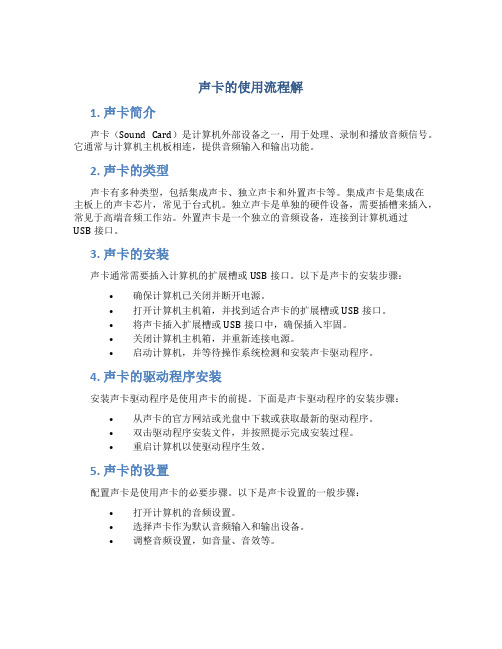
声卡的使用流程解1. 声卡简介声卡(Sound Card)是计算机外部设备之一,用于处理、录制和播放音频信号。
它通常与计算机主机板相连,提供音频输入和输出功能。
2. 声卡的类型声卡有多种类型,包括集成声卡、独立声卡和外置声卡等。
集成声卡是集成在主板上的声卡芯片,常见于台式机。
独立声卡是单独的硬件设备,需要插槽来插入,常见于高端音频工作站。
外置声卡是一个独立的音频设备,连接到计算机通过USB接口。
3. 声卡的安装声卡通常需要插入计算机的扩展槽或USB接口。
以下是声卡的安装步骤:•确保计算机已关闭并断开电源。
•打开计算机主机箱,并找到适合声卡的扩展槽或USB接口。
•将声卡插入扩展槽或USB接口中,确保插入牢固。
•关闭计算机主机箱,并重新连接电源。
•启动计算机,并等待操作系统检测和安装声卡驱动程序。
4. 声卡的驱动程序安装安装声卡驱动程序是使用声卡的前提。
下面是声卡驱动程序的安装步骤:•从声卡的官方网站或光盘中下载或获取最新的驱动程序。
•双击驱动程序安装文件,并按照提示完成安装过程。
•重启计算机以使驱动程序生效。
5. 声卡的设置配置声卡是使用声卡的必要步骤。
以下是声卡设置的一般步骤:•打开计算机的音频设置。
•选择声卡作为默认音频输入和输出设备。
•调整音频设置,如音量、音效等。
6. 声卡的使用声卡安装和设置完成后,可以开始使用声卡进行录制和播放音频。
以下是声卡的使用流程:6.1 音频输入•连接外部音频设备,如麦克风或乐器。
•打开音频录制软件,选择声卡作为音频输入设备。
•开始录制音频。
6.2 音频输出•连接音响设备,如耳机或扬声器。
•打开音频播放软件,选择声卡作为音频输出设备。
•播放音频。
7. 声卡的故障排除在使用声卡过程中,可能会遇到一些故障。
以下是一些常见的故障和解决方法:•无声音:检查音响设备是否正常工作,检查音频设置是否正确。
•噪音:检查外部音频设备连接是否松动,调整音频线路。
•音频中断:更新声卡驱动程序,检查电缆连接是否正常。
电脑声卡设置与调整技巧
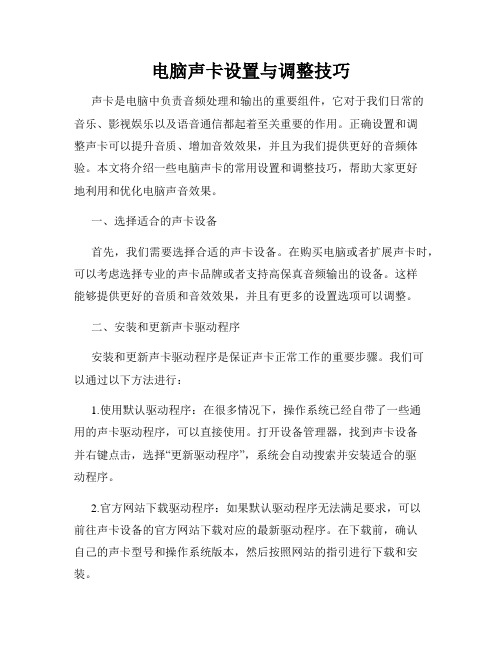
电脑声卡设置与调整技巧声卡是电脑中负责音频处理和输出的重要组件,它对于我们日常的音乐、影视娱乐以及语音通信都起着至关重要的作用。
正确设置和调整声卡可以提升音质、增加音效效果,并且为我们提供更好的音频体验。
本文将介绍一些电脑声卡的常用设置和调整技巧,帮助大家更好地利用和优化电脑声音效果。
一、选择适合的声卡设备首先,我们需要选择合适的声卡设备。
在购买电脑或者扩展声卡时,可以考虑选择专业的声卡品牌或者支持高保真音频输出的设备。
这样能够提供更好的音质和音效效果,并且有更多的设置选项可以调整。
二、安装和更新声卡驱动程序安装和更新声卡驱动程序是保证声卡正常工作的重要步骤。
我们可以通过以下方法进行:1.使用默认驱动程序:在很多情况下,操作系统已经自带了一些通用的声卡驱动程序,可以直接使用。
打开设备管理器,找到声卡设备并右键点击,选择“更新驱动程序”,系统会自动搜索并安装适合的驱动程序。
2.官方网站下载驱动程序:如果默认驱动程序无法满足要求,可以前往声卡设备的官方网站下载对应的最新驱动程序。
在下载前,确认自己的声卡型号和操作系统版本,然后按照网站的指引进行下载和安装。
3.驱动程序更新工具:有些电脑厂商提供了专门的驱动程序更新工具,可以自动检查和更新所有硬件设备的驱动程序,包括声卡。
可以考虑使用这些工具进行驱动程序的更新。
三、优化声卡设置成功安装驱动程序后,我们可以进行声卡的设置和调整。
以下是一些常见的设置选项和技巧:1.音效模式选择:许多声卡驱动程序都提供了不同的音效模式供选择,如音乐模式、电影模式、游戏模式等。
不同的模式会针对不同的应用场景进行调整,我们可以根据实际需要调整音效模式,以获得最佳的音频效果。
2.均衡器调整:均衡器是调整音频频率响应的重要工具。
一般来说,均衡器可以调整低音、中音和高音等频段的音量和音质。
根据个人喜好和音乐类型的不同,可以尝试不同的均衡器调节方式,以获得满意的音效效果。
3.环绕音效设置:如果你拥有支持虚拟环绕音效的声卡和扬声器系统,可以在声卡驱动程序中开启虚拟环绕音效。
电脑声卡配置和调节技巧
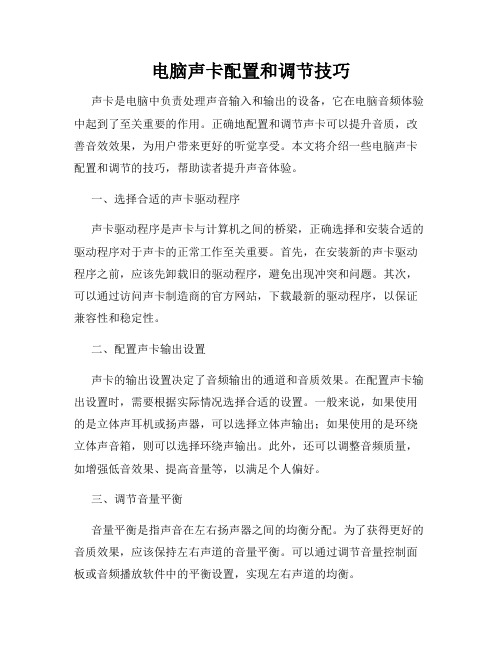
电脑声卡配置和调节技巧声卡是电脑中负责处理声音输入和输出的设备,它在电脑音频体验中起到了至关重要的作用。
正确地配置和调节声卡可以提升音质,改善音效效果,为用户带来更好的听觉享受。
本文将介绍一些电脑声卡配置和调节的技巧,帮助读者提升声音体验。
一、选择合适的声卡驱动程序声卡驱动程序是声卡与计算机之间的桥梁,正确选择和安装合适的驱动程序对于声卡的正常工作至关重要。
首先,在安装新的声卡驱动程序之前,应该先卸载旧的驱动程序,避免出现冲突和问题。
其次,可以通过访问声卡制造商的官方网站,下载最新的驱动程序,以保证兼容性和稳定性。
二、配置声卡输出设置声卡的输出设置决定了音频输出的通道和音质效果。
在配置声卡输出设置时,需要根据实际情况选择合适的设置。
一般来说,如果使用的是立体声耳机或扬声器,可以选择立体声输出;如果使用的是环绕立体声音箱,则可以选择环绕声输出。
此外,还可以调整音频质量,如增强低音效果、提高音量等,以满足个人偏好。
三、调节音量平衡音量平衡是指声音在左右扬声器之间的均衡分配。
为了获得更好的音质效果,应该保持左右声道的音量平衡。
可以通过调节音量控制面板或音频播放软件中的平衡设置,实现左右声道的均衡。
四、使用音频增强工具为了进一步提升声音效果,可以使用一些音频增强工具。
这些工具可以实现音效增强、环绕声模拟、音频均衡器等功能,以满足用户对音频效果的不同需求。
例如,可以使用专业的音效软件、音频播放器或音频插件,来增强音效、调整音频频谱等。
五、注意电脑和声卡的通风散热在使用电脑声卡时,应该注意保持电脑和声卡的通风散热。
长时间高负荷使用声卡可能会导致过热问题,影响声音的输出效果。
因此,可以通过增加电脑散热器、保持电脑通风良好、定期清理电脑内部等方式,保持电脑和声卡的正常工作。
六、使用高质量的音频设备除了配置和调节声卡本身,使用高质量的音频设备也是提升声音效果的关键。
例如,在选择扬声器或耳机时,可以选择品牌知名、音质良好的产品,以确保音频的还原和输出效果。
电脑声卡设置

电脑声卡设置在现代电脑中,声卡扮演着重要的角色,负责处理和播放计算机的音频输出。
良好的声卡设置可以提供更好的音频体验,无论是听音乐、看电影,还是进行语音通话。
在本文中,我们将探讨电脑声卡设置的基本知识和一些调整建议,以帮助你优化电脑的音频性能。
一、了解声卡声卡是一块计算机硬件设备,负责处理和控制声音的输入和输出。
它通常包含多个音频输入和输出端口,以及一个集成的音频处理芯片。
声卡可以是内置在主板上的集成声卡,也可以是独立的声卡插槽卡。
当我们购买一台新的电脑时,通常会自带一块声卡。
但是,如果你对音频质量有更高的要求,可以考虑升级到一款更高级的声卡,或者通过外部设备(如USB声卡)来改善音质。
二、声卡设置步骤1. 检查驱动程序在开始调整声卡之前,首先需要确保你的电脑已经安装了适当的声卡驱动程序。
驱动程序是声卡与操作系统之间进行通信的桥梁,它们确保了声卡的正常运作。
你可以通过打开设备管理器来检查你的声卡驱动程序是否正常安装。
如果你的声卡驱动程序需要更新,你可以访问声卡品牌的官方网站,下载并安装最新的驱动程序。
在安装驱动程序之前,确保先卸载旧的驱动程序,以避免冲突。
2. 调整音量设置在电脑的系统托盘上,你会找到一个音量图标。
点击这个图标,可以调整整体音量大小。
此外,你还可以通过打开“音量控制选项”来更精细地调整各个音频通道的音量平衡。
在播放音乐或者观看视频时,你也可以使用媒体播放器的音量控制功能来调整音量。
一些媒体播放器还提供平衡和均衡器等额外的音效调节选项,可以根据个人喜好进行设置。
3. 配置音频设备如果你使用了外部音箱、耳机或者其他音频设备,你需要确保它们正确连接到了声卡的适当端口。
通常情况下,计算机的主板上会有标有音频输出和输入的接口。
通过进入操作系统的音频设备设置,你可以选择默认的音频输出设备。
选择正确的音频设备可以确保音频信号正确地传送到外部设备,从而获得更好的音质。
4. 调整音频效果现代声卡通常提供了一些音频效果的设置选项,如均衡器、增益和环绕声等。
电脑声卡的选择与配置

电脑声卡的选择与配置在现代科技快速发展的时代,电脑已经成为人们必不可缺的工具之一。
对于电脑的性能要求也越来越高,声卡作为电脑硬件中的一项重要组成部分,对于音频输出的质量和体验至关重要。
本文将探讨电脑声卡的选择与配置,以帮助用户根据自身需求进行合适的选购和设置。
一、声卡的类型及特点1. 集成声卡集成声卡是指直接集成在主板上的声音输出设备。
优点是成本低廉、体积小巧,适合一般的办公和日常使用。
然而,由于其硬件限制,音质和信噪比常常无法满足专业需求,故对于追求高品质声音的用户来说,集成声卡不太合适。
2. 独立声卡独立声卡是指单独购买并安装在主板上的声音输出设备。
相较于集成声卡,独立声卡具有更高的音质和信噪比,适用于音频制作、游戏和专业级音乐欣赏等领域。
然而,独立声卡的价格较高,需要用户在购买时仔细考虑自身需求。
二、根据需求选择合适的声卡1. 办公和娱乐用户对于办公和娱乐使用而言,集成声卡已经能够满足大多数需求。
它们具有基本的音频输出功能,音质尚可,使用简便。
所以,办公室或家庭用户无需特别购买独立声卡,可直接使用集成声卡即可。
2. 音频制作和专业级音乐欣赏用户对于追求高品质声音的用户,独立声卡是首选。
独立声卡具有更强大的信号处理能力和更低的噪音干扰,能够还原音频原始质量,并提供更多的音频输入输出接口,以满足专业级音频制作的需求。
在选购独立声卡时,建议用户选择知名品牌和具备良好声誉的产品,以确保优质的音频体验。
三、声卡的配置与设置1. 驱动程序安装在安装声卡前,需要确保电脑已安装相关的驱动程序。
通常,声卡的包装盒中会附带驱动光盘或提供下载地址。
请按照说明进行安装,遵循驱动程序的安装步骤,确保声卡正常工作。
2. 接口连接将电脑的音频输出端口与声卡的输入接口相连,通常为耳机孔或扩音器接口。
同时,可以将其他音频设备(如麦克风、音箱等)通过声卡提供的接口连接,在需要时方便地进行音频输入和输出。
3. 软件设置安装驱动程序后,根据声卡厂商提供的软件,进行相应的软件设置。
外置声卡怎么调试

外置声卡怎么调试引言:外置声卡是一个常见的音频设备,它能够提供更高质量的音频输出和输入功能。
然而,有时候我们可能会遇到一些问题,需要对外置声卡进行调试。
本文将介绍一些常见的外置声卡调试方法,帮助用户解决问题。
第一部分:了解外置声卡的基本原理在开始调试前,我们首先需要了解外置声卡的基本原理。
外置声卡通常由一个数字模拟转换器(DAC)和一个模拟数字转换器(ADC)组成。
DAC将数字音频信号转换为模拟音频信号,而ADC则将模拟音频信号转换为数字音频信号。
了解了这些基本原理,我们就能更好地理解外置声卡的工作原理和可能出现的问题。
第二部分:检查硬件连接外置声卡与电脑的连接是调试的第一步。
请确保外置声卡与电脑正确连接。
检查USB或其他连接线是否稳固连接,尝试重新连接外置声卡,确保连接线没有损坏。
此外,如果有其他音频设备(如耳机或扬声器)连接到外置声卡,请确保它们也正确连接并正常工作。
第三部分:检查设备驱动程序外置声卡需要正确的设备驱动程序才能正常工作。
在调试外置声卡之前,请确认已经安装了最新的设备驱动程序。
可以通过访问声卡制造商的官方网站来下载最新的驱动程序。
安装驱动程序后,重新启动电脑并检查外置声卡是否正常工作。
第四部分:调整系统和应用程序设置有时候,外置声卡的问题可能是由于系统或应用程序设置的问题引起的。
在此步骤中,我们可以尝试一些基本的设置调整来解决问题。
首先,检查系统音量设置,确认音量是否被静音或调低了。
然后,打开音频设置面板,检查外置声卡是否已被正确地选择为默认音频输入或输出设备。
如果不确定如何进行设置,请查阅操作系统的帮助文档或联系技术支持。
第五部分:排除故障可能性如果以上步骤都没有解决问题,我们可以尝试一些其他的故障排除方法。
首先,将外置声卡连接到另一台电脑上,查看是否能够正常工作。
这将有助于判断问题是与外置声卡本身还是与电脑相关。
另外,可以尝试更新操作系统到最新版本,或者尝试使用不同的音频应用程序进行测试。
- 1、下载文档前请自行甄别文档内容的完整性,平台不提供额外的编辑、内容补充、找答案等附加服务。
- 2、"仅部分预览"的文档,不可在线预览部分如存在完整性等问题,可反馈申请退款(可完整预览的文档不适用该条件!)。
- 3、如文档侵犯您的权益,请联系客服反馈,我们会尽快为您处理(人工客服工作时间:9:00-18:30)。
首先安装好声卡的硬件,
这个东西是插在电脑主板PCI插槽里的(和网卡平行的3个插槽都可以插)
如果你的电脑长期没清理,
记得一定要把电脑的插槽用刷子刷干净了再插入声卡。
而且要用螺钉固定。
声卡插入时金手指要清理干净,可以用干净的纸。
这些比较合适普通的朋友,当然不同的麦和不同的歌曲也需要不一样的调节。
你可以自己先录音试验一下,当你自己做好了这些,使用也特别方便点一下说话就是说话的效果,唱歌又是唱歌效果。
回声是没用的东西,不要添加(如要添加需在5.1声道输出的基础上才能添加就是混响器里选5.1音响)
特别注意,麦尽量不要开的太大,麦克加强+20 最好不要用,一般调出效果,麦拉到最大声音已经够大了
特别特别注意,好多人说进房间没效果了,进房间3步走
1)打开混响器,最右边的"录音"选项里下拉,选"您听
到的声音"这个就是所谓的开内放
2)此时麦可能会静音,就把勾去掉(混响器里的右起第2或第3都可以改成麦克选项,原先是一个插头模样的图标,不要什么辅助输入什么的)
3)混响切换出来要双击唱歌这"2个字",点击下是没什么东西出来的,但效果马上就会有,就可以了
1:麦克没声,首先检查是否被静音了,
2:整体没声检查混响器里"音响"是否点上了"仅使用数字输出"
3:系统是否检测到新硬件,驱动有没有装好!
4:声卡有没插紧,固定
5:系统是否接近崩溃状态
6:麦克风是否接触不良
7:麦克风插孔,耳机插孔是否插错。
